麦克风没声音怎么设置
下面我们来看看麦克风没声音怎么设置吧
1.首先,鼠标右键点击右下角的“声音”图案。
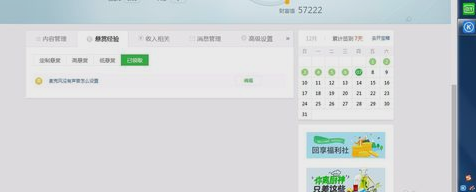
2.然后把鼠标移到在声音那里,再鼠标右键呼出菜单,菜单出来后就点击“录制设备”。
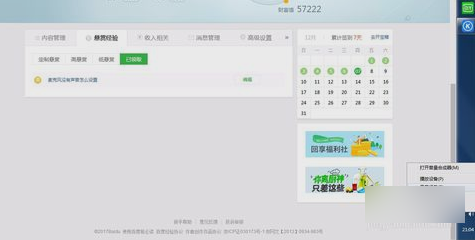
3.然后进入声音界面时,再打开第二个选项“录制”。

4.进入录制界面就将麦克风设置成“默认设备”。

5.然后对着麦克风大声说几句话看下麦克风有没声音。

6.没声音的话就点击麦克风右下角的“属性”。

7.然后在常规界面时,打开最下面的设备用法,将麦克风设置成启用状态。

8.打开“级别”然后将麦克风声音设置成最大,就是第一个,这时确定出去看下有没声音,没有再进来这个界面,将“麦克风加强”声音加大再确定出去试下有没声音。
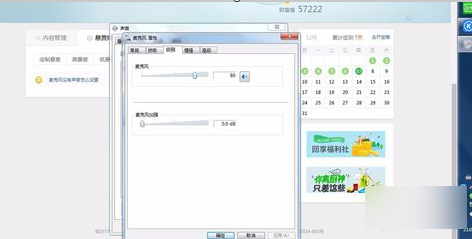
9.点击“高级”,进去更换采样频率,把原来那个频率换掉再去试试。

10.最后有声音后,再打开“增强”,设置消除回音、嗓音即可。
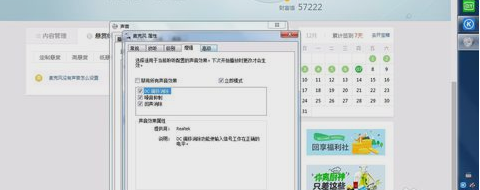
现在知道麦克风没声音怎么设置了吧,希望对您有所帮助。
相关文章
- 罗技驱动耳机麦克风没声音怎么回事?
- 腾讯会议麦克风开着没有声音怎么办?
- 搜狗高速浏览器检测不到麦克风的解决方法
- 腾讯会议未检测到可用麦克风怎么办?三种方法教你解决!
- 钉钉直播耳机麦克风没声音怎么办?
- EV录屏为什么录出来没有声音_ev录屏录制系统声音没声音怎么办
- 电脑麦克风没声音怎么回事?电脑麦克风没声音怎么解决?
- 图文详解电脑麦克风没声音怎么办
- QQ语音聊天时麦克风声音大小不一的解决方法
- xp麦克风声音小怎么调整_xp麦克风声音小调整方法
- win10麦克风无法正常工作_win10麦克风没声音怎么设置
- Win10插入耳机麦克风不显示设备_麦克风不显示设备解决方法
- win10麦克风设置没有增强属性怎么办_麦克风设置增强属性方法
- 电脑麦克风没声音怎么办_电脑麦克风没声音的三种解决方法
- Win7麦克风有杂音如何修复?
- win7麦克风有杂音怎么解决_win7麦克风有杂音的解决方法







